Tim waver руската версия. Програма за достъп до отдалечен компютър през локална мрежа и през интернет
3 февруари 2016 г.
В днешната статия ще се запознаем с няколко програми, които ви позволяват да се свържете дистанционно с друг компютър и ви позволи да се свържете с компютъра си. Тези програми са полезни, когато вашият приятел се нуждае от помощ при компютърни проблеми, но нямате време / желание / възможност да дойдете в дома му за помощ. И защо? Ако почти всички проблеми с Windows могат да бъдат решени отдалечено. Също така програми за отдалечен достъп На компютъра ще бъде полезно, когато правите отдалечена работа, както и за система за администриране компютри и сървъри.
Ние ще направим сравнителен преглед на програмите, които ви позволяват да се свържете дистанционно с всеки компютър, да ви позволи да се свържете с вашия компютър; да видите работния плот на потребителя, да управлявате клавиатурата и мишката, да прехвърляте файлове, да правите снимки и да показвате екрана и да извършвате много други функции с отдалечения компютър, без да се изправяте.
TeamViewer
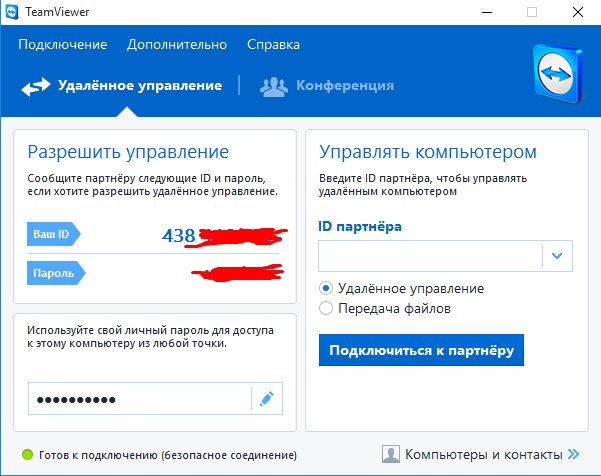
Несъмнено една от най-популярните и функционални програми за отдалечен достъп до компютър. Програмата може да работи без инсталиране, лесно и лесно се учи. След стартирането програмата ще ви покаже идентификационния номер на компютъра и паролата, с която можете да се свържете с друг компютър. Съответно можете да се свържете и с всеки компютър, работещ с TeamViewer, знаейки неговия идентификационен номер и парола.
Професионалистите на Teamviewer
- Няколко режима на работа: дистанционно управление, чат, десктоп демонстрация, прехвърляне на файлове.
- Поддръжка за всички популярни платформи: Windods, Android, Linux, ChromeOS, Mac, iOS
- Разширяване на функционалността с допълнителни помощни програми
- Наличен интерфейс и висока скорост
- Безплатно за домашна употреба
Недостатъци на Teamviewer
- Висока цена на търговската версия на програмата
- Възможни блокиране на фалшивата търговска употреба на програмата (с голям брой връзки)
- Дори и за администрирането на малък брой компютри вероятно ще трябва да закупите допълнителни модули
За домашна употреба програмата е уникална. За търговските (особено за малките организации), цената може да се окаже непоносима тежест.
LiteManager
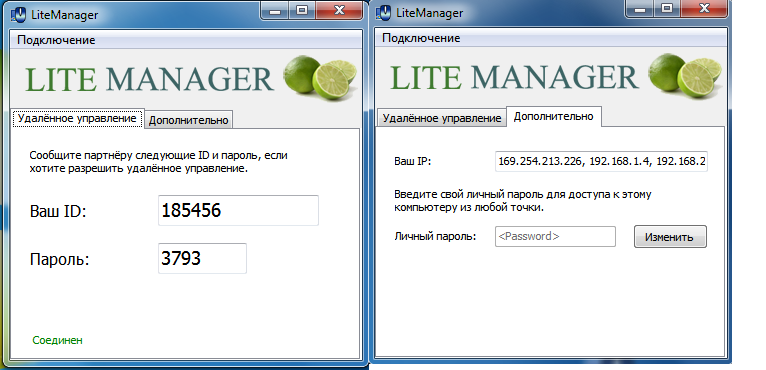
Програмиране с изключително прост интерфейс, но мощен в функционална програма. броят на функциите дори в безплатната версия на програмата е просто хипнотизиращ. Сравнението между Pro и Free версиите на програмата може да се види в края на статията. Тя се състои от две части: сървър, който е инсталиран на отдалечения компютър и зрителя, чрез който компютърът се управлява. Овладяването на програмата е малко по-сложно от гореспоменатия екип. Също така е възможно да зададете постоянен идентификатор за клиента. Версията на LiteManager Free няма да Ви струва нито сто - както за безплатна, така и за търговска употреба.
Плюс LiteManager
- Много режими на работа: дистанционно управление, чат, мениджър на задачи, редактор на регистрите, прехвърляне на файлове
- Уникални функции: запис на екрана, отдалечена инсталация, инвентар.
- Възможност за конфигуриране на вашия собствен сървър id за организиране на услуги за поддръжка
- Програмата е безплатна за 30 компютъра без ограничения във времето
- Възможност за дистанционно управление на устройства в Android
- Стартиране на Linux с вино
Недостатъци на LiteManager
- Ограничете безплатната версия на 30 компютъра (за повече компютри, които трябва да закупите Pro версия)
- Някои конкретни режими се предлагат само в Pro версия
По принцип недостатъците и недостатъците са трудни за назоваване, защото неограниченото свободно управление на отдалечени компютри е достатъчно за повечето потребители. За по-големите компании ще е разумно да се закупи версията Pro, толкова по-приемлива е цената на лиценза.
Амми Админ
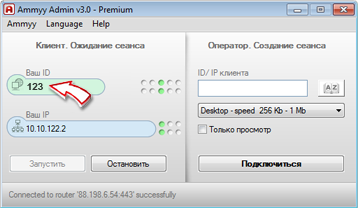
Програмата е много подобна на Teamviewer, въпреки че има по-кратък интерфейс и възможности. Има функции на чат, прехвърляне на файлове, управление на отдалечен компютър. Могат да работят без инсталация, безплатни за лична употреба. Простота на работа - както в Интернет, така и в локалните мрежи.
Goodies Амми Админ
- Изключително лесен за учене, стабилна работа в Интернет и местни мрежови мрежи
- Безплатно за домашна употреба, мека ценова политика в платена версия
Недостатъци на Ammyy Admin
- Малък брой функции за дистанционно управление
- Неудобно администриране на голям брой персонални компютри
- При продължителна употреба са възможни прекъсвания на връзката
- Няма версия за мобилни платформи
Програмата е подходяща за еднократна връзка отдалечен компютър или да поддържат малка флота от компютри. Това ще бъде добро начало за неопитен потребител в отдалечено управление.
Radmin
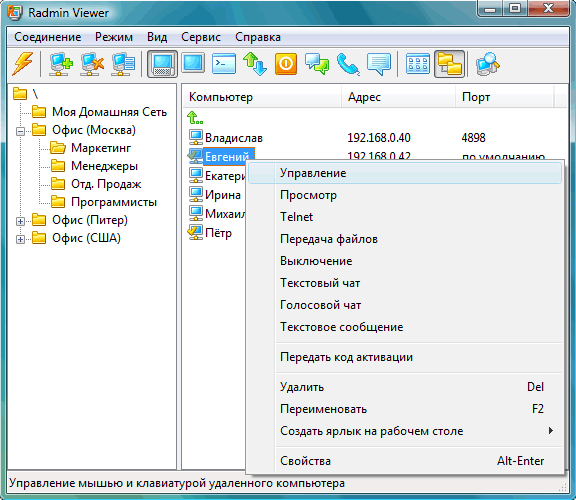
Една от най-известните програми, която се използва основно за администриране на системата. Състои се от 2 компонента: сървър и клиент. Неуспешен потребител няма да бъде лесен за разбиране с тази програма. Продуктът ще бъде предимно интересен за сложните потребители и системни администратори. Програмата се плаща дори и за лична употреба (има 30-дневен пробен период)
Професионалисти Радмин
- висока скорост на работа
- възможността за дистанционно конфигуриране на BIOS, благодарение на технологията Intel AMT
- набор от най-различни функции
Radmin срещу
- програмата струва 1250 r. дори за лична употреба
- високи изисквания за използване
- изисква IP адреса на компютъра за удобна работа
Програмата е най-подходяща за системни администратори. За начинаещи е по-добре да обръщате внимание на други продукти.
В този преглед засегнахме най-популярните програми за свързване към отдалечен компютър. Има много други подобни програми, за които вероятно ще говорим по-късно (Airoadmin, Supremo, VNC, Dameware, PCAnywhere). Повечето от тях са безплатни или имат тестов период, така че винаги можете да изберете опцията / опциите, които ви харесват. Надявам се, че ви помогнах да изберете най-добрата програма за отдалечен достъп до компютъра.
Приветствам читателите на моя блог и всички посетители! Днес ще ви кажа как да свържете отдалечен достъп към друг компютър през мрежата (по различни начини), да го настроите правилно и да го ползвате за ваше собствено удоволствие.
Тази функция всъщност е много полезна и в същото време опасна. В края на краищата, с негова помощ можете да получите достъп до компютъра или компютъра на друг човек от всяка точка на света, само вие имате нужда от интернет. И в края на статията ще получите малка част от хумора по тази тема.
Функции за отдалечен достъп
Нека разгледаме един пример за това, защо може да се нуждаете от отдалечен достъп до компютър. Представете си, че имате проблем с компютър, който не можете да разрешите. Имате познат, който е добре запознат с този въпрос, но живее далеч от вас, в друг район или град. Можете да се свържете с него за отдалечена помощ чрез интернет. Обадете се по телефона, повярвайте ми, загуба на време, обясненията сляпо не могат да дадат очаквания резултат.
Или обратно, ако трябва ясно да обясните на събеседника нещо, но той не може да разбере какво говорите. Просто го помолете да ви пусне в компютъра и да започне на своя работен плот, за да покаже нещо, за което не е наясно. Персонализирайте програми например или разкажете за някои функции.
С правилните настройки (ще ви разкажа за методите малко по-късно), можете да видите настолния от разстояние и да получите възможността да отидете във всяка папка и там вече трябва да направите следното:
- копиране, модифициране, изтриване на файлове;
- конфигурирайте системата и програмите през интернет.
Dial-up връзка по стандартния начин
Ще ви кажа за примера на Windows 7, тъй като се смята за един от най-често срещаните операционни системи.
Така че първо трябва да отидете в менюто "Старт", откъде да отворите "Контролен панел", след това да отидете в категория "Система".  В отворения прозорец от лявата страна ще видите "Настройване на отдалечен достъп". Когато кликнете върху този ред, се появява малък диалогов прозорец, където трябва да поставите отметка в квадратчето "Разрешаване на отдалечени асистентски връзки към този компютър".
В отворения прозорец от лявата страна ще видите "Настройване на отдалечен достъп". Когато кликнете върху този ред, се появява малък диалогов прозорец, където трябва да поставите отметка в квадратчето "Разрешаване на отдалечени асистентски връзки към този компютър".
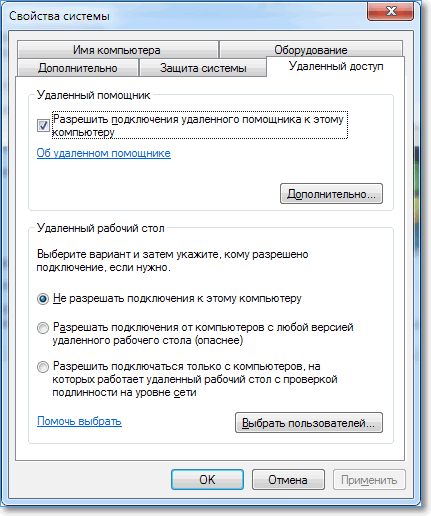
Ако е необходимо, можете също да кликнете върху бутона "Разширени" и да зададете времето, при което връзката ще бъде активна. При изтичането му връзката с компютъра автоматично ще се изключи.
Моля, обърнете внимание! раздел Отдалечен работен плот Предлага се само в Windows Professional
Ще разгледаме най-простата връзка чрез Покана за помощ. Конфигурацията се осъществява и на двата компютъра.
Компютър, който се нуждае от помощ
Отидете в менюто
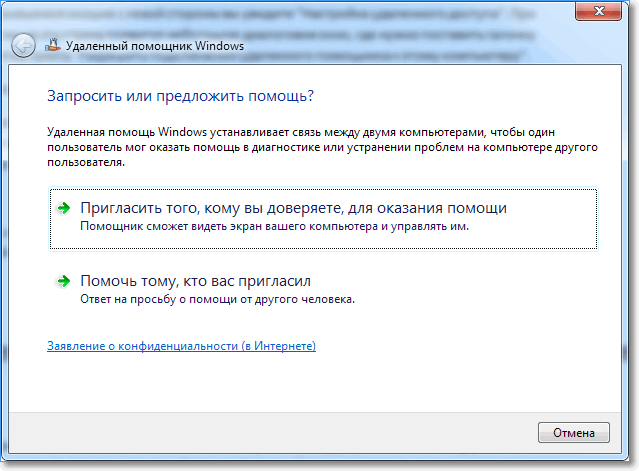
Избираме Поканете някой, на когото имате доверие ...
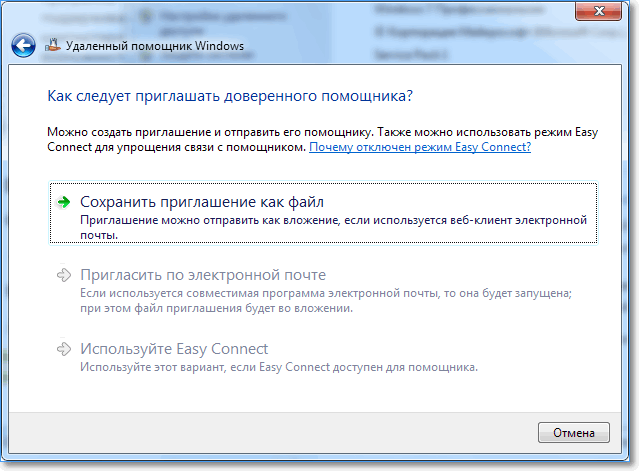
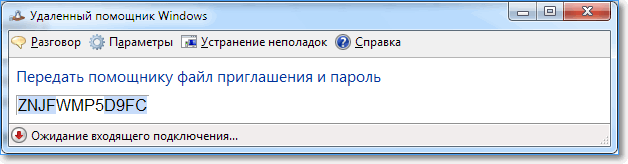
След като запазите, ще отворите прозорец Дистанционен асистент на Windows. Той ще има парола, която трябва да бъде съобщена на вашия приятел.
Моля, обърнете внимание! Поканата и паролата са по двойки и само за открита сесия.
Компютърни асистент
Отидете в менюто Старт-поддръжка-Отдалечена помощ
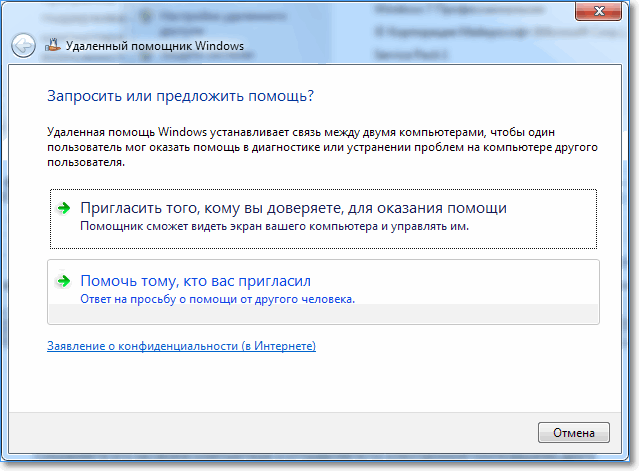 Избираме Помогнете на някой, който ви покани
Избираме Помогнете на някой, който ви покани
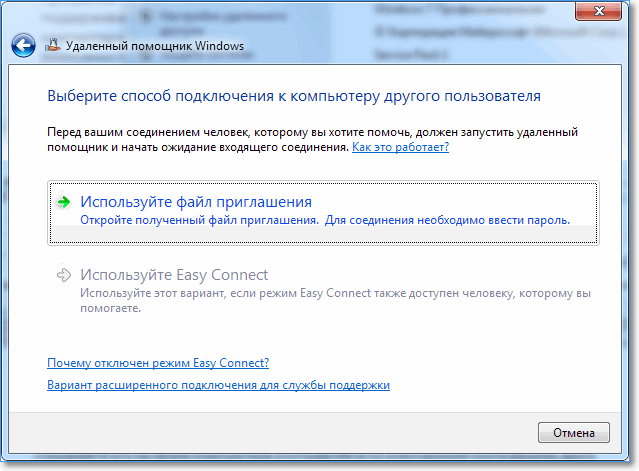
Избираме Използвайте файла с поканите
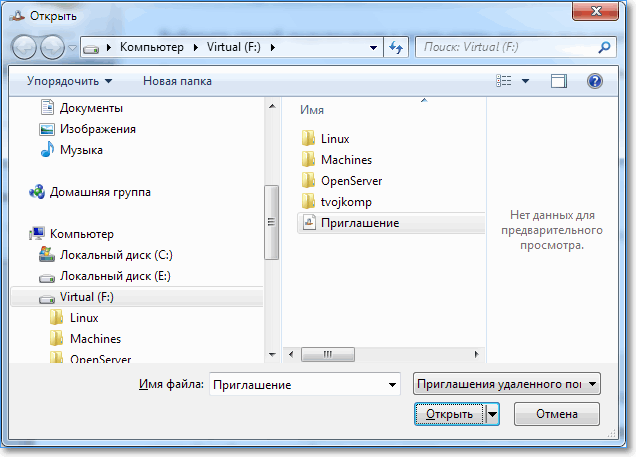 Посочете, изпратеният файл се отваря.
Посочете, изпратеният файл се отваря.
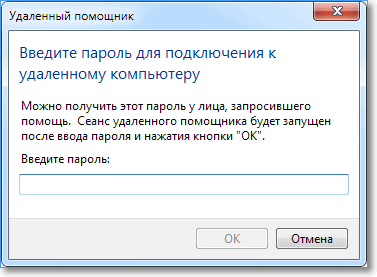
Въвеждаме паролата от компютъра, който се нуждае от помощ (той се съобщава от собственика на друг компютър, към който е направена връзката).
На този етап на втория компютър се появява прозорец
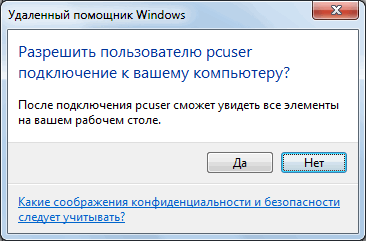
Трябва да разрешите тази връзка.
Сега екранът ще бъде видим на първия компютър
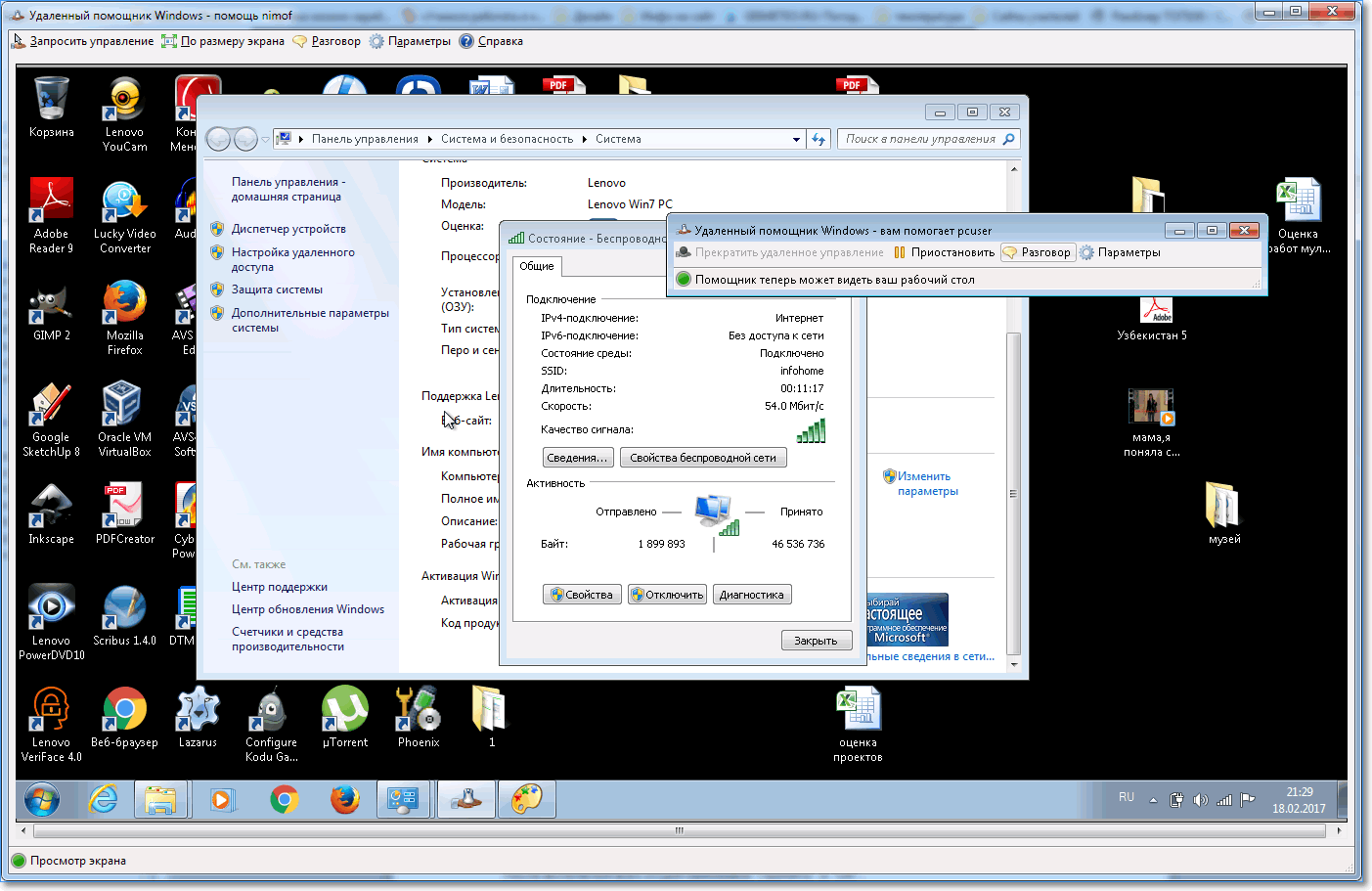
Като кликнете върху бутона поискване дистанционно управление
можете да управлявате отдалечен компютър, естествено в другия край трябва да го позволите.
Използване на бутона Разговорът, можете да отворите чат, за да обменяте съобщения със собственика на друг компютър. За да прекъснете връзката, натиснете бутона Спрете споделянето.
Алтернативни начини за свързване на отдалечен достъп
Ако горният метод изглежда твърде труден или просто не искате да отваряте отдалечен достъп, можете да го използвате програми на трети страни, Най-популярният от тях се нарича, има минимални настройки, но максималните функции. Ако го изберете, бъдете внимателни, когато инсталирате, поставете отметка точно срещу елементите, които считате за подходящи.
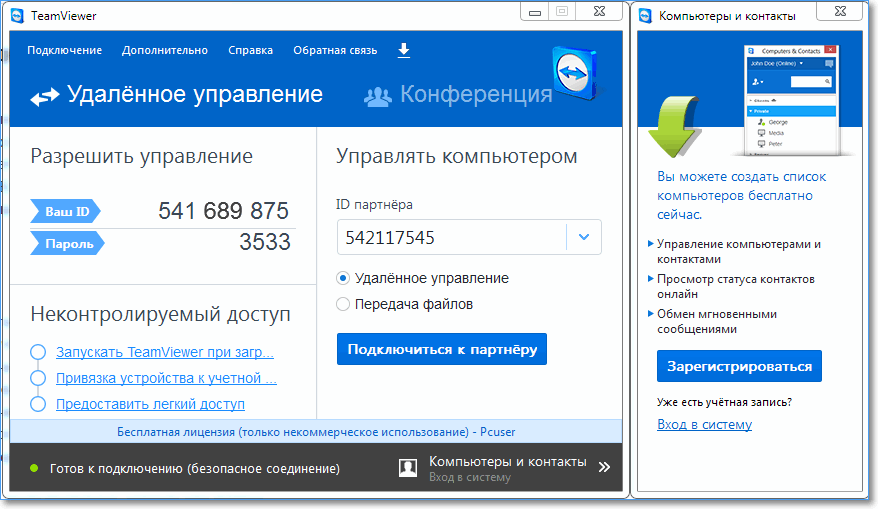
Също така не забравяйте, че тази помощна програма е безплатна и в същото време не е предназначена за търговска употреба. Това означава, че можете да получавате или да давате отдалечен достъп само за лични цели. Разработчиците на приложението изглеждат много умни, тъй като са вградили в програмния код определени функции, които им помагат в автоматичен режим за идентифициране на връзки за целите на търговията или други извличане на практически ползи. Такива връзки незабавно се прекъсват и достъпът до компютрите се блокира (дистанционно, разбира се, а не директно с вас).
Има още една проста, удобна и безплатна програма, наречена Ами Админ, Като цяло, тя е много подобна на предишната. Той също така трябва да въведе потребителско име и парола в специално поле (получете само от лицето, което свързвате с компютъра). След това можете отдалечено да преглеждате работния плот, да копирате файлове и папки за себе си от друг компютър и в друга посока.
Моля, обърнете внимание! Според Wikipedia сайтът за разработчици на Ammy Admin е бил хакнат и нападателите направили промени в програмния код, за да заразят компютрите с вирус. Все още няма информация за връщането на контрола. Бъдете бдителни.
Малко хумор на тема отдалечен достъп. Без усмивка е невъзможно да гледаш.
Надявам се, че се интересувате от четенето за тази интересна функция. Опитайте се да го настроите, ако имате нужда от нея. Споделете вашите мнения в коментарите, попитайте дали имате някакви въпроси. Също така не забравяйте да споделите статия в социалните мрежи, изведнъж ще бъде полезно за един от вашите приятели!
Отдалечен достъп до компютри, които не изглеждаха толкова отдавна в очите на обикновените граждани нещо необичайно, се превърна в незаменим инструмент за да се гарантира най-ефикасното функциониране на службата за техническа поддръжка. Сега, без значение къде по света е дошъл да бъде на потребителя във всеки един момент той може лесно да се свърже с вашия бизнес или домашен компютър от разстояние, използвайки само една от многото програми, предназначени за тази цел.
Какво мога да кажа? Има много възможности за такъв софтуер, но не всеки един от тях е към зъбите на началото "компютърни гении". Въпреки това, сред опростените програми, предназначени за отдалечен достъп до компютър, има много от тези, които освен свободното използване имат много други предимства. Помислете за най-добрите от тях?
AeroAdmin
Може би, още преди потребителите да се появиха в цялата слава на AeroAdmin, идеята за софтуер, изчислено за отдалечено използване PC, променени веднъж завинаги. Факт е, че с прост и напълно разбираем интерфейс тази програма е надарена с най-необичайни функции. 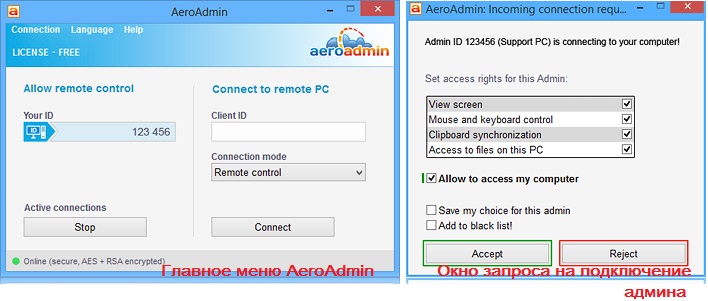
По-специално, нейните безспорни предимства включват:
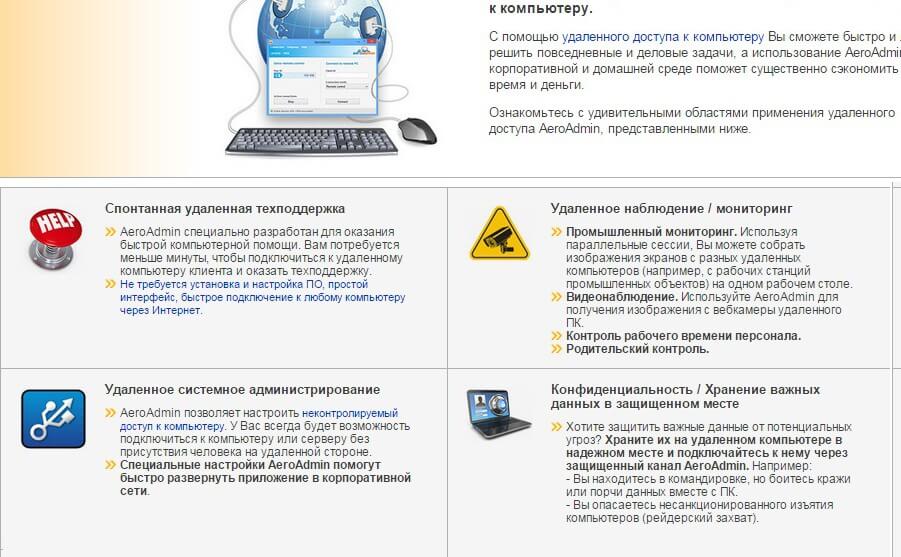
LiteManager Безплатно
Сред програмите-конкуренти, една програма като LiteManager Free изглежда добре. В него може би няма нищо излишно, което не би било необходимо при дистанционно използване на компютър. 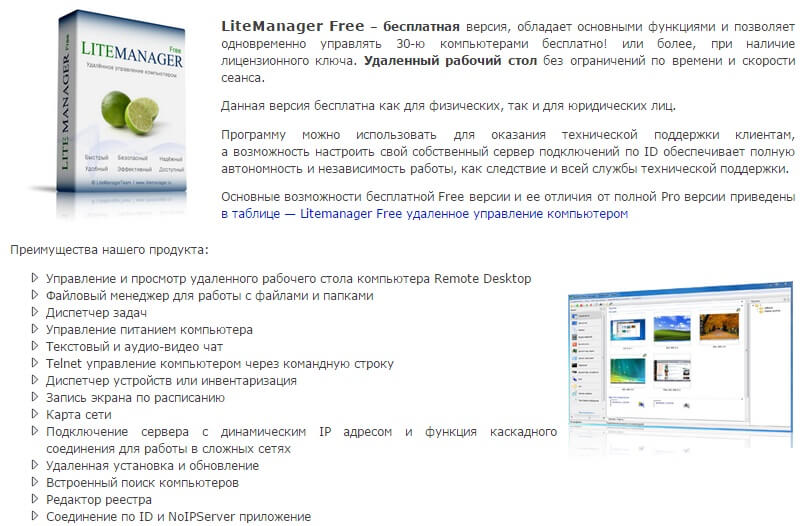
По-специално, след инсталирането на тази програма, потребителите имат следните опции:
- използвайте дистанционно управление на компютъра, включително изключване, рестартиране или включване на компютъра в режим Wake-On-LAN;
- обмен на файлове и съобщения между компютри;
- отдалечена конфигурация на редактора на системния регистър и мениджъра на задачите;
- запишете екрана офлайн във видеофайла;
- инвентаризация на свързани устройства;
- инсталиране на програми на отдалечения компютър и след това актуализиране;
- вградено търсене на компютри, свързани към сървъра;
- ръчен избор на карта на мрежата за висококачествена администрация;
- Telnet контрол чрез конзолата.
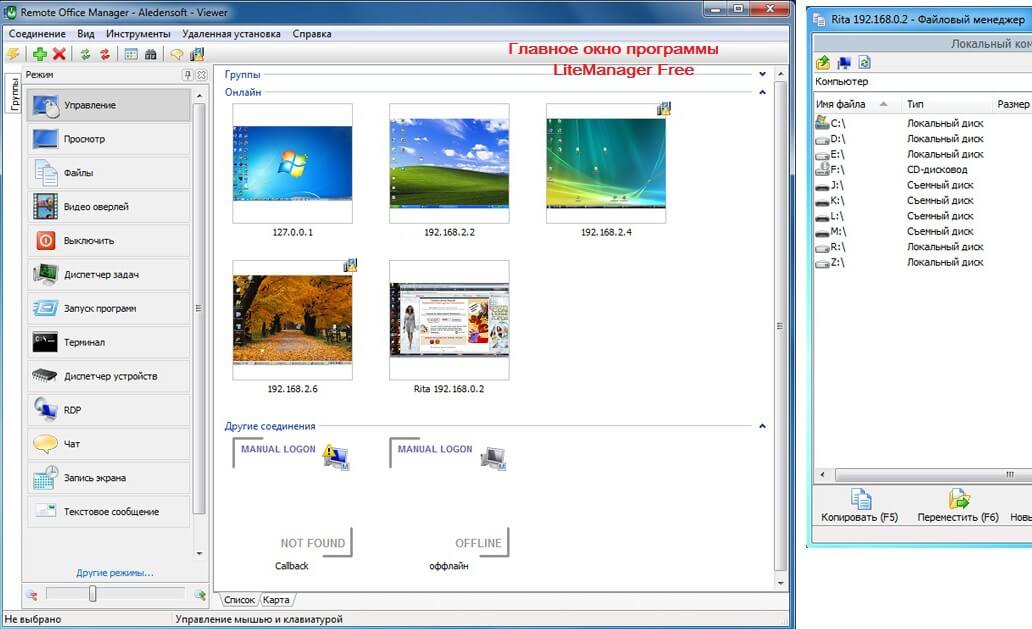
В същото време програмата може да се използва безплатно наведнъж на 30 компютъра без ограничение във времето, блокиране или необходимост от инсталиране на допълнителни модули за продуктивна работа в мрежата.
TeamViewer
За много ИТ специалисти екипът на TeamViewer отдавна е признат за предпочитан сред аналоговите програми. От една страна, като AeroAdmin, не се изисква предварителна инсталация отдалечено свързване към компютъра; а от друга, подобна LiteManager свободен, предвижда кръг на достъпа часовник за сървъри и компютри, както и създаването на интерактивни конференции, уебинари и демонстрации. 
В същото време, помощната програма се изпълнява с помощта на HTML и Flash технология, което дава възможност да се използва абсолютно на всички компютри, независимо от инсталирания браузър. 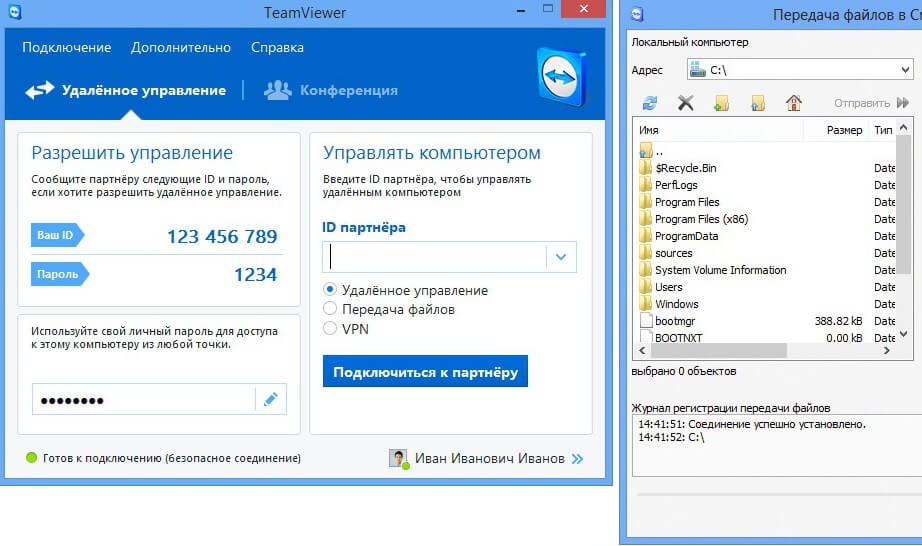
В този пример програмата е достатъчно ярък, има и отделна разработка за мобилни платформи и операционни системи, които не могат да се моля тези потребители, които предпочитат, например, Linux или Mac OS X. По принцип, ако ние се оцени функционалността на TeamViewer по скала от 5 точки, можете спокойно да й дадете солидна 5.
RMS
За отдалечено управление на компютъра, RMS (Remote Manipulator) може да бъде достоен вариант. Сравнявайки го със сходни програми, можете да забележите приятен интерфейс, широк спектър от режими, напреднала интеграция с Active Direction. 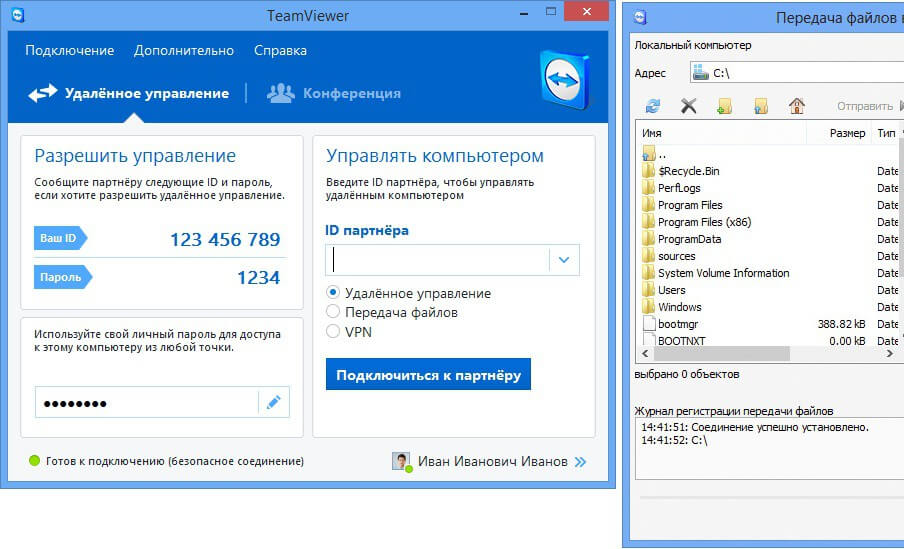
В същото време има и други предимства, които включват наличието на такива функции като:
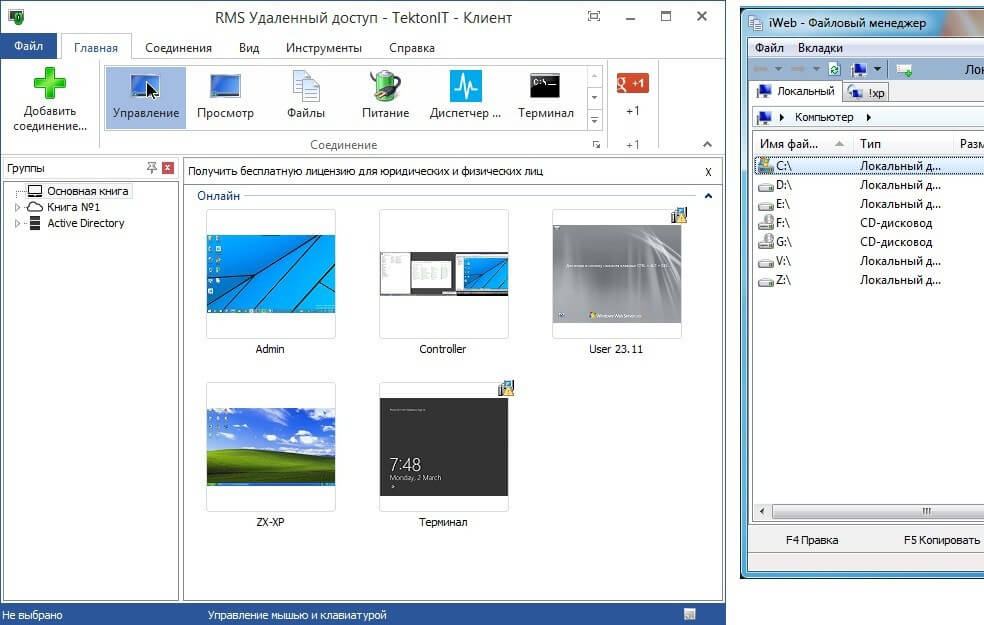
Въпреки това, за да се възползват от всички по-горе ползи от RMS има възможност само за потребители на Windows OS, включително MS Windows 10 и 8, като например програмата все още не е разработен за други видове операционни системи.
Избирайки инструмента за отдалечен достъп до компютри и сървъри за домашна употреба, не можете да не обърнете внимание на програма като Ammyy Admin. Какво е добро? Е, поне в това, че помощната програма е достатъчно лесна за използване, не изисква инсталация, осигурява максимално ниво на сигурност за предаване на данни и не е свързана с реални IP адреси. 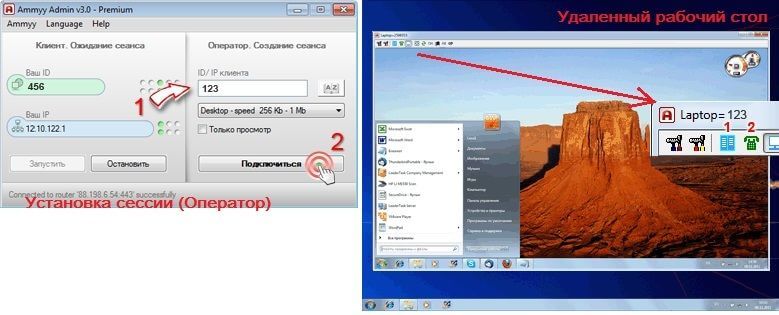
Освен това, благодарение на прост интерфейс, като TeamViewer, английската езикова програма Ammyy Admin е подходяща дори за потребители, които имат минимални компютърни умения и по принцип не говорят английски. Така че всички основни софтуерни функции (например, файлов мениджър, гласова поща, видео, мениджър на задачи и т.н.) се намират в отделен контролен панел под формата на икони:
В същото време програмата е доволна и от факта, че ви позволява да администрирате сървъра без външна поддръжка, т.е. без наличието на администратор от другата страна на екрана, което е много удобно.
Отдалечени помощни програми
Тези потребители, които търсят безплатно и ефективно решение за свързване с отдалечени компютри с Windows, трябва да обърнат внимание на предимствата на програмата Remote Utilities. Какви са те? Като начало, помощната програма предоставя на потребителите директно дистанционно управление, като използва избор на локална мрежа или Интернет. В същото време, работейки с набор от вградени функции на програмата, нямате нужда от настройка на защитна стена или предварителна конфигурация. 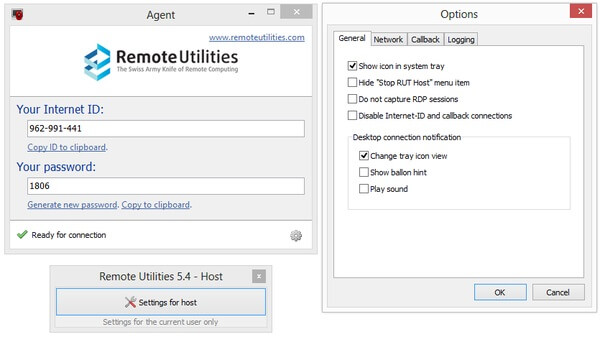
Предимствата на Remote Utilities обаче не свършват там. По-специално, разработчиците в попълването на програмата предоставят стандартни услуги за осигуряване на дистанционно управление, например, мениджър на устройства и файлов терминал, проводник за регистъра, настройки на захранването.
Има и функция за текстови, аудио и видео чат. В същото време, на очевидните недостатъци на програмата може да се нарече, освен ако липсата на мобилна версия. В противен случай, сред софтуерните продукти, разработени като нетърговска оферта за отдалечено свързване към персонален компютър, Remote Utilities изглежда доста приличен.
Централен премиер на
Към днешна дата, в свободен достъп, можете да намерите друга, не по-малко популярна програма за отдалечено свързване към компютър, наречен LogMeIn Central. Подобно на софтуерните си конкуренти, в арсенала си има такъв набор от функции като:
- автоматизирано администриране;
- бърз достъп през уеб конзолата;
- поддръжка за мобилни и настолни приложения;
- файловия мениджър;
- организиране на PC групи, мониторинг на потребителите.
В допълнение, способността на LogMeIn да осигурява дистанционен печат чрез програмата, както и поддръжка на няколко монитора, също трябва да привлече вниманието на потребителите. 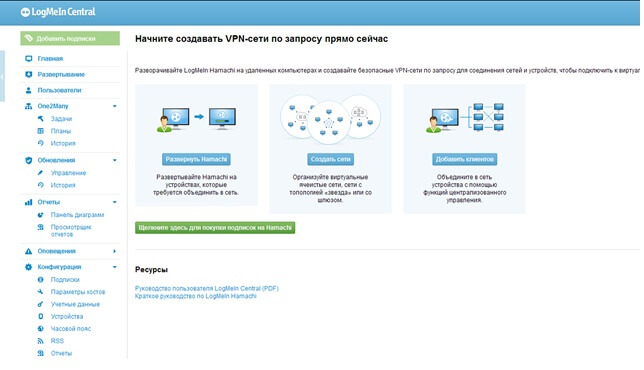
В допълнение, работейки с версията на Premier, можете да зададете фона на приложението, да настроите настройките за автоматично управление на задачите, да получавате отчети и да управлявате антивирусния софтуер, да наблюдавате и стартирате актуализации за Windows, да наблюдавате здравето на системата. Единственото нещо, което свободното използване на тази програма понастоящем е ограничено до пробен период, достъпът до който може да бъде получен само след като регистрацията е завършена на сайта на програмиста.
Radmin
Друга много интересна програма в тази серия е румънската полезност Radmin.
Трябва да признаем, че характеристиките му не са много по-различни от конкурентите му, въпреки че, както твърди компанията "Famatech", този софтуерен продукт по отношение на качеството на изображението и скоростта на работа превъзхожда всички останали. 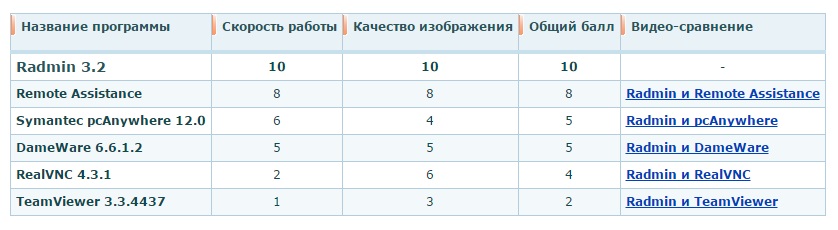
Дали това наистина е толкова трудно да се каже точно сега, тъй като дори програмите за сравнение вече са актуализирани отдавна и стъпка в стъпка с времето. Що се отнася до полезността на самия Радмин, в момента той може да се похвали:
- напреднало ниво на сигурност;
- поддръжка на клавишни комбинации, множество монитори и технология Intel® AMT;
- пълна съвместимост с Windows 8;
- функция на "резюме" файлове при обмен с отдалечен компютър;
- вградена система за помощ и скенер;
- избор на параметри на предаване на изображение;
- наличието на вградена адресна книга, от която можете да зададете достъп до отдалечен компютър с едно кликване и т.н.
Единственото неудобство е, че Radmin може да бъде използван безплатно само като LogMeIn, само по време на пробния период, който е само 30 дни, независимо дали програмата ще бъде използвана за търговски цели или не.
UltraVNC
За напълно безплатни, но не по-малко ефективни програми за отдалечен достъп до компютри могат да бъдат приписани и английски език полезност, като UltraVNC. Основното му предимство в момента може би е разширената поддръжка за различни версии на Windows. По-специално, тя може да се използва за свързване на дистанционно за компютър дори върху платформа Windows Windows 95. В допълнение, той се осъществява на базата на Java, която ви позволява да инсталирате с помощта на дистанционно управление и уеб сървър, като се използва същият Mac OS X или Linux. 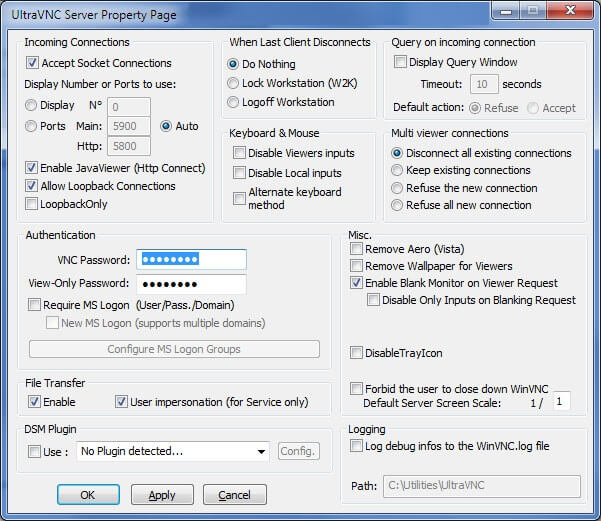
Въпреки това, в допълнение към стандартния набор от инструменти, включително прехвърляне на файлове, таймерът браузър, комуникация чрез вградения в чата, дистанционно управление PC на цял екран и на заден план, за да заключите мишката, клавиатурата и монитора, когато е свързан, UltraVNC е друга много интересна предимство. Така че всеки потребител, ако желаете, може да изтегля и инсталира различни добавки за него, които периодично се появяват на сайта на разработчика и същевременно позволяват да ги разширите, след като ги инсталирате.
В същото време, за да усетите пълния комфорт на използването на програмата за английски език, можете лесно да използвате пукнатината. Той е достъпен за изтегляне тук от тази връзка.
Supremo
И накрая, последната в списъка, но не и в живота на програмата Supremo. Особеността на тази софтуерна програма за английски език е може би двоен режим на работа. Така че, като използвате Supremo, можете да използвате компютъра както като точка за достъп, така и като метод за свързване с всички отдалечени групови устройства. В допълнение, помощната програма ви позволява да се свържете с един мениджър на компютъра за неограничен брой потребители, което е много полезно, ако имате намерение да поддържате разширена мрежа. 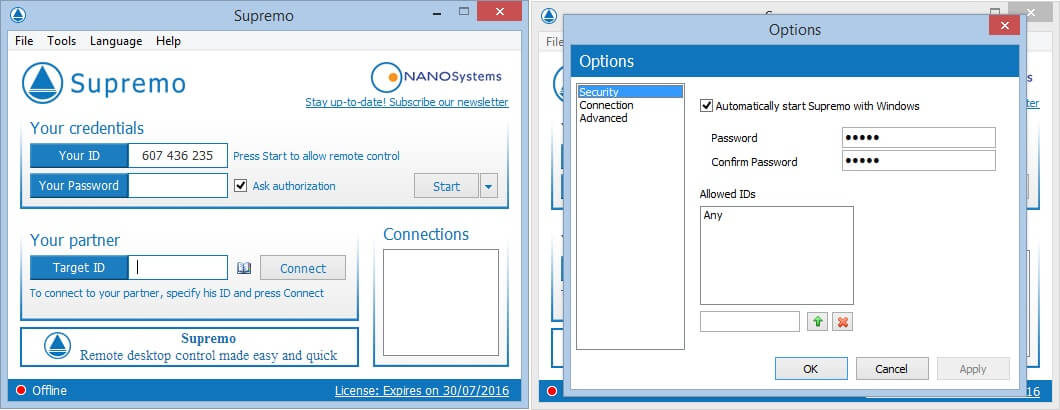
В същото време има и по-прозаични, с прости думи, стандартни инструменти. Например, за да обменяте файлове, той има специален двустранен мениджър, чрез който можете да изтегляте и качвате документи.
Независимо от това, познатата функция на видеоконференциите и мултимедията днес, дори и в най-новата версия Supremo все още не е осигурен, което донякъде ограничава използването на помощната програма като отдалечен помощник.
Здравейте приятели. Днес ще се запознаем с уникалната програма, която всеки потребител трябва да има. - програма за отдалечено управление на компютъра, Какво е това за вас? Нека помислим ...
Така че, имате Интернет и компютъра, това е логично? Ако няма практически никакви проблеми с първия (или той е, или той не е), а след това с втория, нещо се случва. Това не иска да бъде актуализирано. Или може би програмата е била инсталирана, но не сте могли да я разберете сами. Често се случва, че изхвърля всякакви прозорци за липсата на свободно дисково пространство ...
Изброяват проблемите, срещани от потребителите на такава сложна машина може да бъде безкраен, те се натрупват постоянно, като снежна топка, и ако те не са разгледани, а след това много скоро дори загубил желание да седя пред компютъра. Той ще ви раздразни и разгневи (бедна мишка - обикновено страда първо от всички).
И така, какво да направите, ако сте професионалист в бизнеса си, но по някакъв начин не сте работили с компютри, няма ли време да се потопите или има друго извинение? Много е просто - помниш ли как в застоялите времена всеки жител на Съветския съюз има познат, който може да получи дефицит? Така че днес нищо не се е променило, но вместо "dostavaly" всеки трябва да има приятел, който е запознат с компютрите.
А те са - вашите деца, внуци, колеги, приятели на приятели, приятели ... още нещо, те ще ви помогне, ако не живея с теб в другия край на града или изобщо - не във вашия град, държава? Brainer. Просто седнете у дома, пред монитора си, но за компютъра и всичко ще бъде поправено и отстранено след 5 минути.
Не се изненадвайте - това е много лесно да се приложи. 21 век в двора. Инсталирайки TeamViewer в сайта си, той генерира потребителско име и парола, изпраща ги чрез Skype, до имейл или диктува с мобилен телефон, в крайни случаи, личния си "хакер" и той, в която и да е дупка на планетата не е, идва при вас на компютъра и поправя всичко. Можете да пиете чай само със сладкиши и да наблюдавате в монитора си действията на асистента.
TeamViewer създава виртуална, защитен тунел между компютри в интернет и ви позволява да не само дистанционно дълго обикаляне в компютрите на други хора (със съгласието на собственика), но също така и да се прехвърлят каквито и да било данни (файлове, филми, снимки, софтуер, ...), заобикаляйки всички защитни стени и други препятствия. Също така можете да наблюдавате действията на други потребители на компютъра по време на Вашето отсъствие, например от работното място.


 Грешка 651, когато се свързвате с интернет
Грешка 651, когато се свързвате с интернет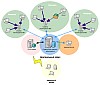 LanAgent - мониторинг на компютрите в корпоративната локална мрежа
LanAgent - мониторинг на компютрите в корпоративната локална мрежа Препращане на порт - препращане или препращане
Препращане на порт - препращане или препращане Настройка на драйвера за производство на атола и прехвърляне на данни към нас чрез usb
Настройка на драйвера за производство на атола и прехвърляне на данни към нас чрез usb